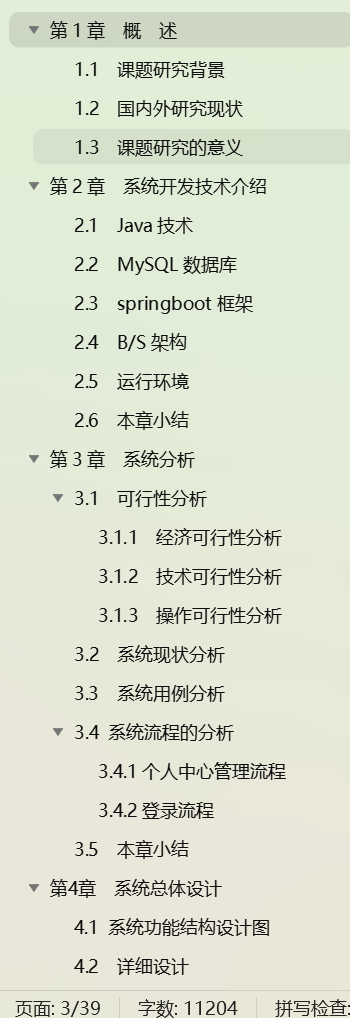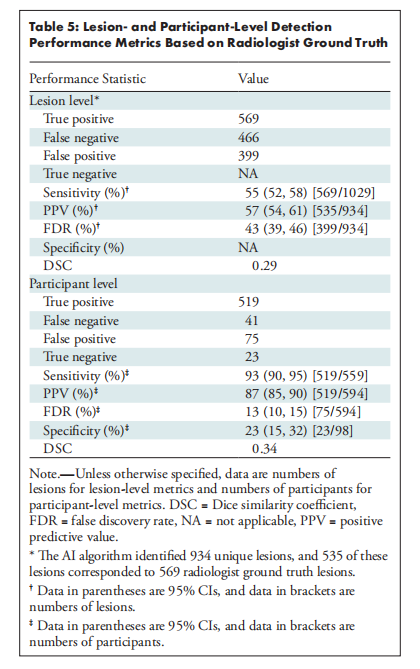文章目录
- 安卓的项目结构
- app目录下的结构
- 安卓的日志工具
安卓的项目结构
首先需要切换称Project模式。

.gradle和.idea :这两个目录下放置的都是Android Studio自动生成的一些文件,我们无须关心,也不用编辑。
app :项目中的代码、资源等内容都是放置在这个目录下的,开发工作也基本是在这个目录下进行的。
build :这个目录主要包含了一些在编译时自动生成的文件。
gradle :这个目录下包含了gradle wrapper的配置文件,使用gradle wrapper的方式不需要提前将gradle下载好,而是会自动根据本地的缓存情况决定是否需要联网下载gradle。Android Studio默认就是启用gradle wrapper方式的,如果需要更改成离线模式,可以点击Android Studio导航栏→File→Settings→Build, Execution,Deployment→Gradle,进行配置更改。
.gitignore :这个文件是用来将指定的目录或文件排除在版本控制之外的。
build.gradle :这是项目全局的gradle构建脚本,通常这个文件中的内容是不需要修改的。
gradle.properties :这个文件是全局的gradle配置文件,在这里配置的属性将会影响到项目中所有的gradle编译脚本。
gradlew和gradlew.bat :这两个文件是用来在命令行界面中执行gradle命令的,其中gradlew是在Linux或Mac系统中使用的,gradlew.bat是在Windows系统中使用的。
项目名.iml :iml文件是所有IntelliJ IDEA项目都会自动生成的一个文件(Android Studio是基于IntelliJIDEA开发的),用于标识这是一个IntelliJ IDEA项目。
local.properties :这个文件用于指定本机中的Android SDK路径,通常内容是自动生成的,我们并不需要修改。除非你本机中的Android SDK位置发生了变化,那么就将这个文件中的路径改成新的位置即可。
settings.gradle :这个文件用于指定项目中所有引入的模块。
app目录下的结构
build :这个目录和外层的build目录类似,也包含了一些在编译时自动生成的文件。
libs :如果项目中使用到了第三方jar包,就需要把这些jar包都放在libs目录下,放在这个目录下的jar包会被自动添加到项目的构建路径里。
androidTest :此处是用来编写Android Test测试用例的,可以对项目进行一些自动化测试。
java :java目录是放置我们所有Java代码的地方(Kotlin代码也放在这里)。
res :项目中使用到的所有图片、布局、字符串等资源都要存放在这个目录下。
AndroidManifest.xml :这是整个Android项目的配置文件,在程序中定义的所有四大组件都需要在这个文件里注册,另外还可以在这个文件中给应用程序添加权限声明。
test :此处是用来编写Unit Test测试用例的,是对项目进行自动化测试的另一种方式。
.gitignore :这个文件用于将app模块内指定的目录或文件排除在版本控制之外,作用和外层的.gitignore文件类似。
app.iml :IntelliJ IDEA项目自动生成的文件。
build.gradle :这是app模块的gradle构建脚本,这个文件中会指定很多项目构建相关的配置。
proguard-rules.pro :这个文件用于指定项目代码的混淆规则,当代码开发完成后打包成安装包文件。
安卓的日志工具
Android中的日志工具类是Log(android.util.Log),这个类中提供了如下5个方法打印日志。
Log.v(tag, msg):用于打印那些最为琐碎的、意义最小的日志信息。对应级别verbose,是Android日志里面级别最低的一种。
Log.d(tag, msg)):用于打印一些调试信息,这些信息对调试程序和分析问题应该是有帮助的。对应级别debug,比verbose高一级。
Log.i(tag, msg)):用于打印一些比较重要的数据,可以分析用户行为的数据。对应级别info,比debug高一级。
Log.w(tag, msg)):用于打印一些警告信息,提示程序在这个地方可能会有潜在的风险。对应级别warn,比info高一级。
Log.e(tag, msg)):用于打印程序中的错误信息,比如程序进入了catch语句中。当有错误信息打印出来的时候,一般代表你的程序出现严重问题了,必须尽快修复。对应级别error。
第一个参数是tag,一般传入当前的类名就好,主要用于对打印信息进行过滤;第二个参数是msg,即想要打印的具体内容。
在最新版的Android studio(我用的是考拉版本)中logcat还按级别做了颜色区分,很容易就能辨别,这一点还是很不错的。

logcat从左到右依次是时间戳、进程id、tag标识、包名、日志级别、具体信息。